এই লেখার লক্ষ্য হল ' Windows 10 HDMI কোনো সংকেত সমস্যা নেই ব্যবহারিক প্রদর্শনের মাধ্যমে ত্রুটি।
কিভাবে “Windows 10 HDMI No Signal” সমস্যাটি সমাধান করবেন?
বিবৃত ত্রুটি সমাধান করতে ব্যবহার করা যেতে পারে এই সংশোধনগুলি:
- HDMI তারের পুনরায় সংযোগ করুন
- ডিসপ্লে সেটিংস ফিক্স
- গ্রাফিক্স ড্রাইভার আপডেট করুন
- হার্ডওয়্যার ট্রাবলশুটার চালান
আসুন একে একে প্রতিটি পদ্ধতি অন্বেষণ করি:
ফিক্স 1: HDMI কেবল পুনরায় সংযোগ করুন
কখনও কখনও HDMI তারের সঠিকভাবে সংযোগ করা হয় না। যার কারণে সংযুক্ত ডিভাইসটি স্ক্রীন প্রদর্শন করতে পারে না। যদি এটি হয়, তাহলে HDMI কেবলটি যথাযথভাবে পুনরায় সংযোগ করুন। এটি করার পরে, উইন্ডোজ পুনরায় চালু করুন এবং দেখুন সমস্যাটি সমাধান হয়েছে কিনা।
ফিক্স 2: ডিসপ্লে সেটিংস ফিক্স
আউটপুট ডিসপ্লে স্ক্রীন 'এ সেট করা আছে কিনা তা পরীক্ষা করুন শুধুমাত্র পিসি স্ক্রিন ” যদি ' শুধুমাত্র পিসি স্ক্রিন ” নির্বাচন করা হয়, তাহলে আপনি সম্ভবত দ্বিতীয় মনিটরের স্ক্রিনে কোনো সংকেত দেখতে পাবেন না। এই ধরনের ক্ষেত্রে, আউটপুট স্ক্রীন সেট করুন ' নকল 'বা' সম্প্রসারিত ' মোড. সেই কারণে, চাপুন ' উইন্ডোজ+পি আউটপুট/ডিসপ্লে স্ক্রীন খুলতে কী এবং নির্বাচন করুন ' নকল ”:
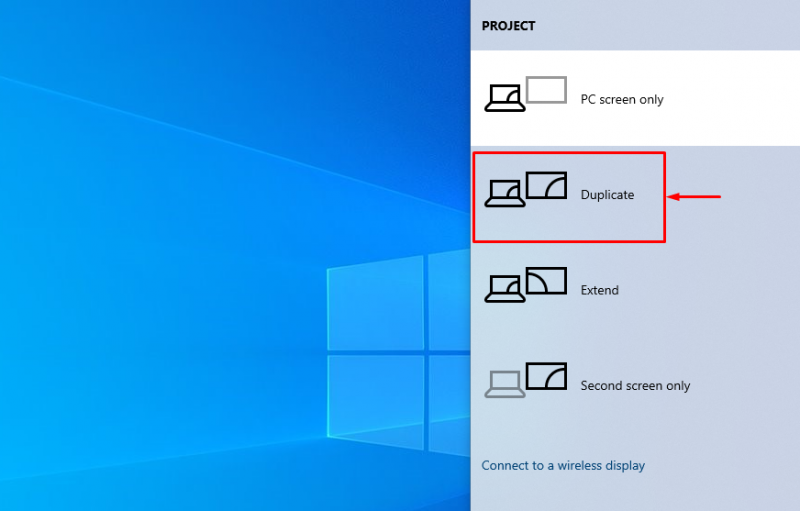
নো-সিগন্যাল সমস্যাটি সমাধান হয়েছে কিনা তা পরীক্ষা করুন। নির্বাচন করুন ' প্রসারিত করা ' বিকল্প যদি ' নকল ” বিকল্পটি বর্ণিত সমস্যাটি ঠিক করেনি।
ফিক্স 3: গ্রাফিক্স ড্রাইভার আপডেট করুন
যেহেতু এটি একটি গ্রাফিক্স-সম্পর্কিত ত্রুটি, তাই আসুন বর্ণিত ত্রুটিটি ঠিক করতে গ্রাফিক্স ড্রাইভার আপডেট করার চেষ্টা করি। সেই কারণে, প্রথমে, খুলুন ' ডিভাইস ম্যানেজার 'উইন্ডোজ স্টার্ট মেনু থেকে:
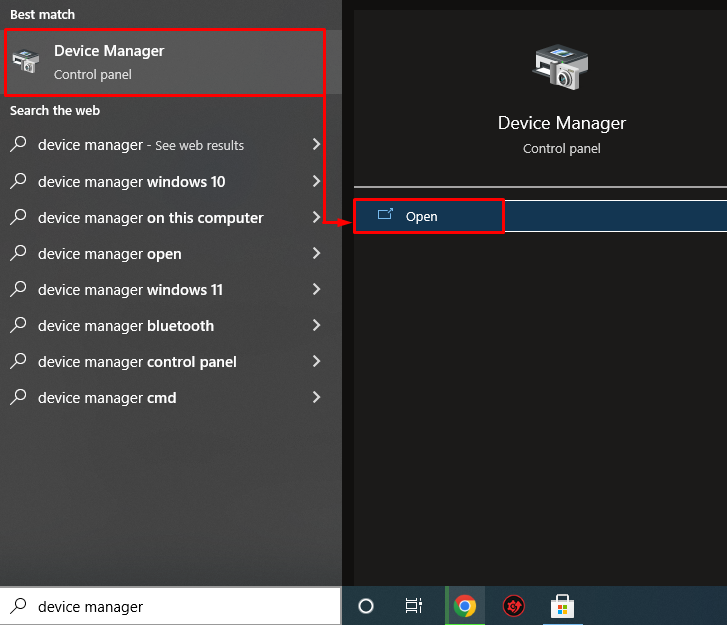
প্রসারিত করুন ' নেটওয়ার্ক অ্যাডাপ্টার ' অধ্যায়. নেটওয়ার্ক ড্রাইভার সনাক্ত করুন, এটিতে ডান-ক্লিক করুন এবং নির্বাচন করুন ' ড্রাইভার আপডেট করুন ”:
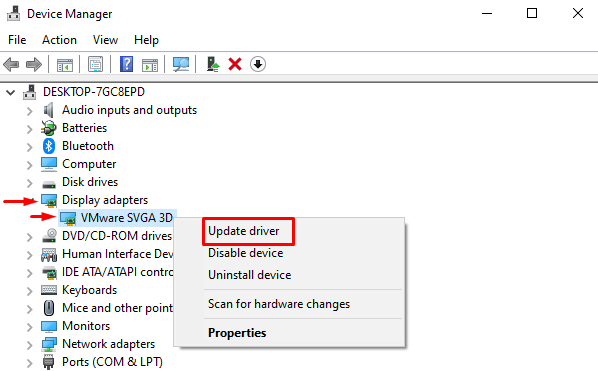
এটি ড্রাইভার আপডেটার উইন্ডো চালু করবে।
'এ বাম ক্লিক করুন আপডেট ড্রাইভার সফ্টওয়্যার জন্য স্বয়ংক্রিয়ভাবে অনুসন্ধান করুন ”:
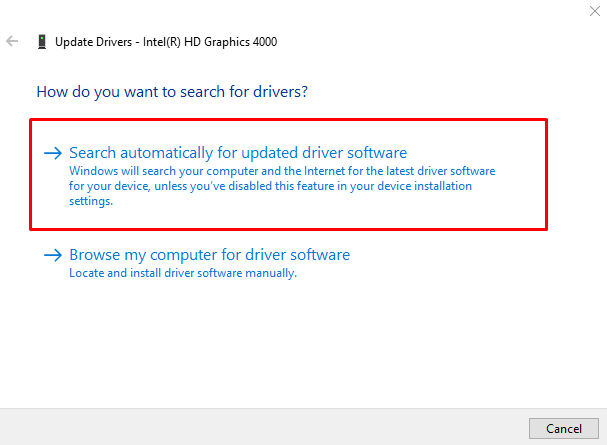
ডিভাইস ম্যানেজার আপডেটের জন্য পরীক্ষা করা শুরু করেছে:
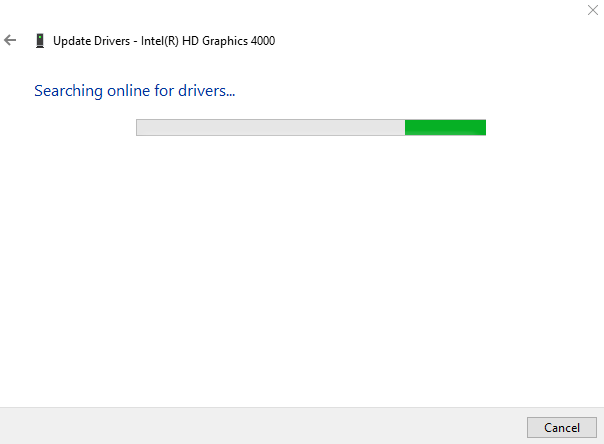
আপনি দেখতে পাচ্ছেন, গ্রাফিক্স ড্রাইভার আপডেট করা শুরু করেছে:
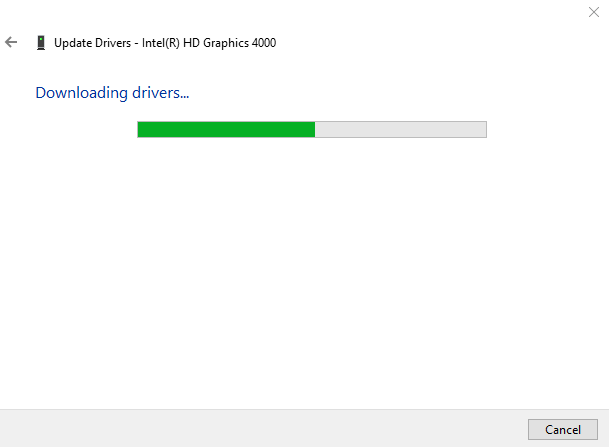
ডাউনলোড প্রক্রিয়া সম্পূর্ণ হলে, ইনস্টলেশন প্রক্রিয়া স্বয়ংক্রিয়ভাবে শুরু হবে:
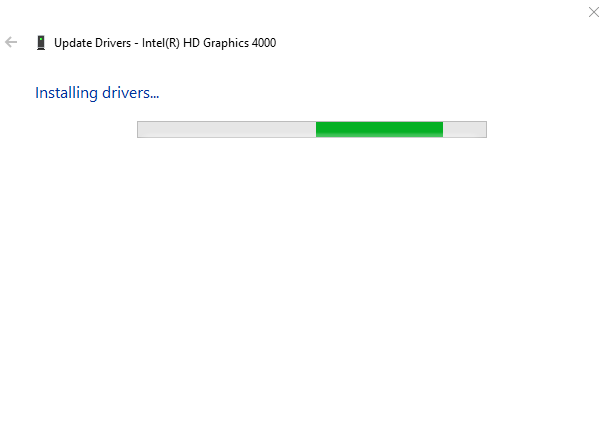
পুরো প্রক্রিয়াটি গ্রাফিক ড্রাইভার ইনস্টল/আপডেট করতে কিছু সময় নেবে:
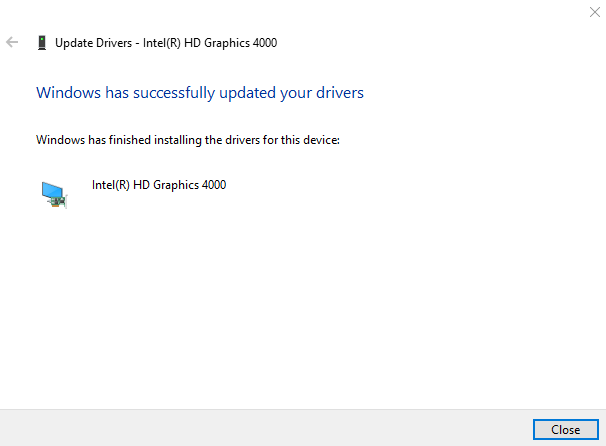
গ্রাফিক্স ড্রাইভার সফলভাবে আপডেট করা হয়েছে।
ফিক্স 4: হার্ডওয়্যার ট্রাবলশুটার চালান
হার্ডওয়্যার-সম্পর্কিত সমস্যার সমাধান করতে হার্ডওয়্যার ট্রাবলশুটার চালান। সেজন্য, প্রথমে রান বক্স খুলুন “ উইন্ডোজ+আর ' চাবি. টাইপ করুন msdt.exe -id ডিভাইস ডায়াগনস্টিক 'বক্সে এবং ' ঠিক আছে 'বোতাম:
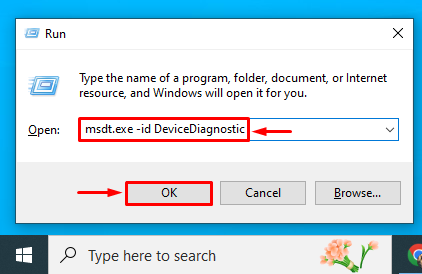
এটি একটি হার্ডওয়্যার সমস্যা সমাধানকারী চালু করবে। ক্লিক করুন ' পরবর্তী হার্ডওয়্যার সমস্যা সমাধান শুরু করতে বোতাম:
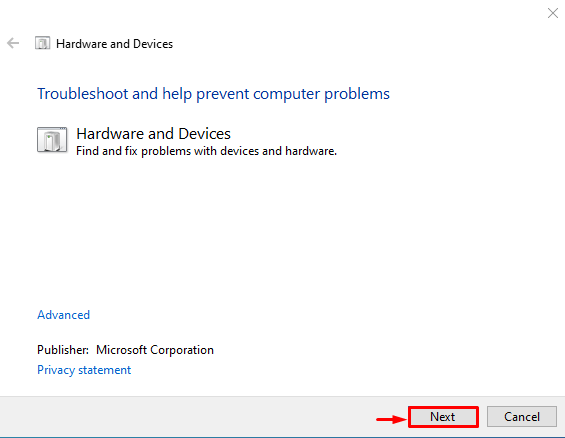
আপনি দেখতে পাচ্ছেন যে হার্ডওয়্যারের সমস্যা সমাধান শুরু হয়েছে:
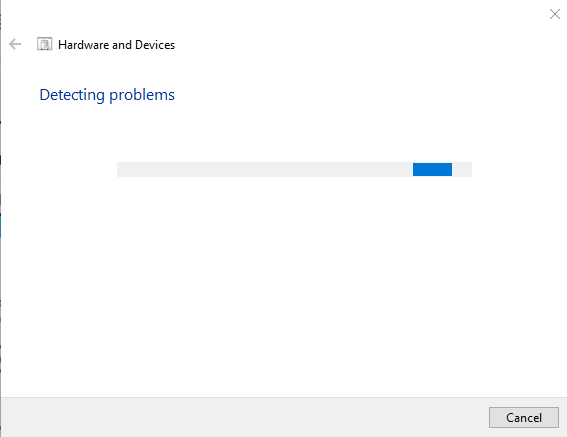
একবার হার্ডওয়্যার সমস্যা সমাধান সম্পূর্ণ হলে, উইন্ডোজ পুনরায় চালু করুন।
উপসংহার
দ্য ' Windows 10 HDMI কোনো সংকেত সমস্যা নেই ' একাধিক পদ্ধতি ব্যবহার করে ত্রুটি সংশোধন করা যেতে পারে। এই পদ্ধতিগুলির মধ্যে HDMI তারের পুনরায় সংযোগ করা, আউটপুট ডিসপ্লে ঠিক করা, গ্রাফিক্স ড্রাইভার আপডেট করা, বা হার্ডওয়্যার সমস্যা সমাধান করা অন্তর্ভুক্ত। এই ব্লগটি HDMI নো-সিগন্যাল সমস্যা সমাধানের জন্য একাধিক পদ্ধতি প্রদর্শন করেছে৷